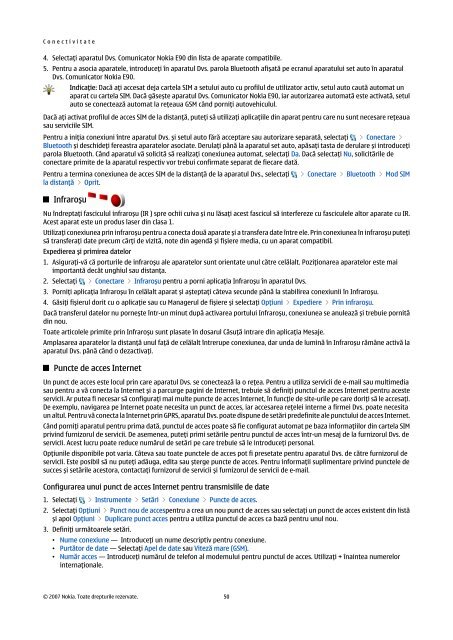Ghid utilizator Nokia E90 Communicator
Ghid utilizator Nokia E90 Communicator
Ghid utilizator Nokia E90 Communicator
Create successful ePaper yourself
Turn your PDF publications into a flip-book with our unique Google optimized e-Paper software.
C o n e c t i v i t a t e<br />
4. Selectaţi aparatul Dvs. Comunicator <strong>Nokia</strong> <strong>E90</strong> din lista de aparate compatibile.<br />
5. Pentru a asocia aparatele, introduceţi în aparatul Dvs. parola Bluetooth afişată pe ecranul aparatului set auto în aparatul<br />
Dvs. Comunicator <strong>Nokia</strong> <strong>E90</strong>.<br />
Indicaţie: Dacă aţi accesat deja cartela SIM a setului auto cu profilul de <strong>utilizator</strong> activ, setul auto caută automat un<br />
aparat cu cartela SIM. Dacă găseşte aparatul Dvs. Comunicator <strong>Nokia</strong> <strong>E90</strong>, iar autorizarea automată este activată, setul<br />
auto se conectează automat la reţeaua GSM când porniţi autovehiculul.<br />
Dacă aţi activat profilul de acces SIM de la distanţă, puteţi să utilizaţi aplicaţiile din aparat pentru care nu sunt necesare reţeaua<br />
sau serviciile SIM.<br />
Pentru a iniţia conexiuni între aparatul Dvs. şi setul auto fără acceptare sau autorizare separată, selectaţi > Conectare ><br />
Bluetooth şi deschideţi fereastra aparatelor asociate. Derulaţi până la aparatul set auto, apăsaţi tasta de derulare şi introduceţi<br />
parola Bluetooth. Când aparatul vă solicită să realizaţi conexiunea automat, selectaţi Da. Dacă selectaţi Nu, solicitările de<br />
conectare primite de la aparatul respectiv vor trebui confirmate separat de fiecare dată.<br />
Pentru a termina conexiunea de acces SIM de la distanţă de la aparatul Dvs., selectaţi > Conectare > Bluetooth > Mod SIM<br />
la distanţă > Oprit.<br />
Infraroşu<br />
Nu îndreptaţi fasciculul infraroşu (IR ) spre ochii cuiva şi nu lăsaţi acest fascicul să interfereze cu fasciculele altor aparate cu IR.<br />
Acest aparat este un produs laser din clasa 1.<br />
Utilizaţi conexiunea prin infraroşu pentru a conecta două aparate şi a transfera date între ele. Prin conexiunea în infraroşu puteţi<br />
să transferaţi date precum cărţi de vizită, note din agendă şi fişiere media, cu un aparat compatibil.<br />
Expedierea şi primirea datelor<br />
1. Asiguraţi-vă că porturile de infraroşu ale aparatelor sunt orientate unul către celălalt. Poziţionarea aparatelor este mai<br />
importantă decât unghiul sau distanţa.<br />
2. Selectaţi > Conectare > Infraroşu pentru a porni aplicaţia Infraroşu în aparatul Dvs.<br />
3. Porniţi aplicaţia Infraroşu în celălalt aparat şi aşteptaţi câteva secunde până la stabilirea conexiunii în Infraroşu.<br />
4. Găsiţi fişierul dorit cu o aplicaţie sau cu Managerul de fişiere şi selectaţi Opţiuni > Expediere > Prin infraroşu.<br />
Dacă transferul datelor nu porneşte într-un minut după activarea portului Infraroşu, conexiunea se anulează şi trebuie pornită<br />
din nou.<br />
Toate articolele primite prin Infraroşu sunt plasate în dosarul Căsuţă intrare din aplicaţia Mesaje.<br />
Amplasarea aparatelor la distanţă unul faţă de celălalt întrerupe conexiunea, dar unda de lumină în Infraroşu rămâne activă la<br />
aparatul Dvs. până când o dezactivaţi.<br />
Puncte de acces Internet<br />
Un punct de acces este locul prin care aparatul Dvs. se conectează la o reţea. Pentru a utiliza servicii de e-mail sau multimedia<br />
sau pentru a vă conecta la Internet şi a parcurge pagini de Internet, trebuie să definiţi punctul de acces Internet pentru aceste<br />
servicii. Ar putea fi necesar să configuraţi mai multe puncte de acces Internet, în funcţie de site-urile pe care doriţi să le accesaţi.<br />
De exemplu, navigarea pe Internet poate necesita un punct de acces, iar accesarea reţelei interne a firmei Dvs. poate necesita<br />
un altul. Pentru vă conecta la Internet prin GPRS, aparatul Dvs. poate dispune de setări predefinite ale punctului de acces Internet.<br />
Când porniţi aparatul pentru prima dată, punctul de acces poate să fie configurat automat pe baza informaţiilor din cartela SIM<br />
privind furnizorul de servicii. De asemenea, puteţi primi setările pentru punctul de acces într-un mesaj de la furnizorul Dvs. de<br />
servicii. Acest lucru poate reduce numărul de setări pe care trebuie să le introduceţi personal.<br />
Opţiunile disponibile pot varia. Câteva sau toate punctele de acces pot fi presetate pentru aparatul Dvs. de către furnizorul de<br />
servicii. Este posibil să nu puteţi adăuga, edita sau şterge puncte de acces. Pentru informaţii suplimentare privind punctele de<br />
succes şi setările acestora, contactaţi furnizorul de servicii şi furnizorul de servicii de e-mail.<br />
Configurarea unui punct de acces Internet pentru transmisiile de date<br />
1. Selectaţi > Instrumente > Setări > Conexiune > Puncte de acces.<br />
2. Selectaţi Opţiuni > Punct nou de accespentru a crea un nou punct de acces sau selectaţi un punct de acces existent din listă<br />
şi apoi Opţiuni > Duplicare punct acces pentru a utiliza punctul de acces ca bază pentru unul nou.<br />
3. Definiţi următoarele setări.<br />
• Nume conexiune — Introduceţi un nume descriptiv pentru conexiune.<br />
• Purtător de date — Selectaţi Apel de date sau Viteză mare (GSM).<br />
• Număr acces — Introduceţi numărul de telefon al modemului pentru punctul de acces. Utilizaţi + înaintea numerelor<br />
internaţionale.<br />
© 2007 <strong>Nokia</strong>. Toate drepturile rezervate. 50